海外DTMプラグイン販売サイト 「PluginFox」のアカウント作成・製品の購入方法
Warning: Trying to access array offset on value of type int in /home/madia/sleepfreaks-dtm.com/public_html/wordpress/wp-content/themes/sleepfreaks_media/class/class-product-sale.php on line 55
海外DTMプラグイン販売サイト 「PluginFox」のアカウント作成・製品の購入方法
Warning: Trying to access array offset on value of type int in /home/madia/sleepfreaks-dtm.com/public_html/wordpress/wp-content/themes/sleepfreaks_media/class/class-product-sale.php on line 55
DTMソフトのセールや新製品のチェックに
ここでは、海外DTMプラグイン販売サイト「PluginFox」のアカウント作成・製品の購入方法を解説していきます。
製品取り扱いの幅も広く、独自のセール・キャンペーンなども行なっていますので、登録しておいて損はないお勧めのストアです。
Step1 アカウントの開設
まずはアカウントの登録から確認していきます。
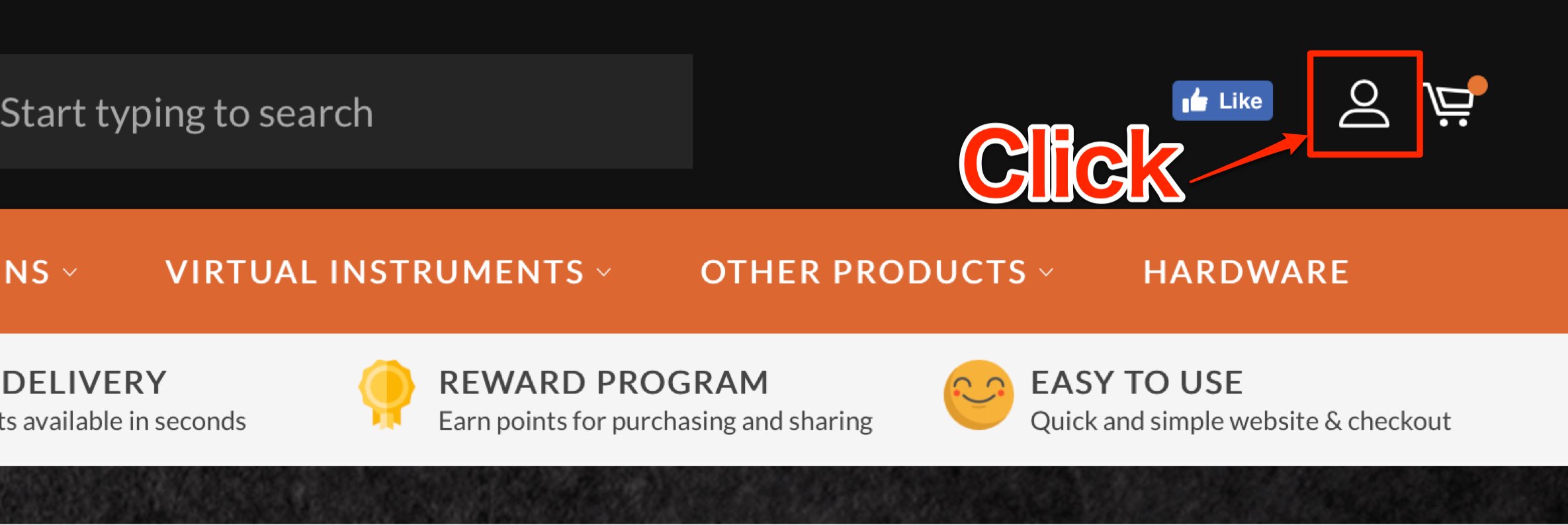
サイトへアクセスし、右上のユーザーアイコンをクリックします。
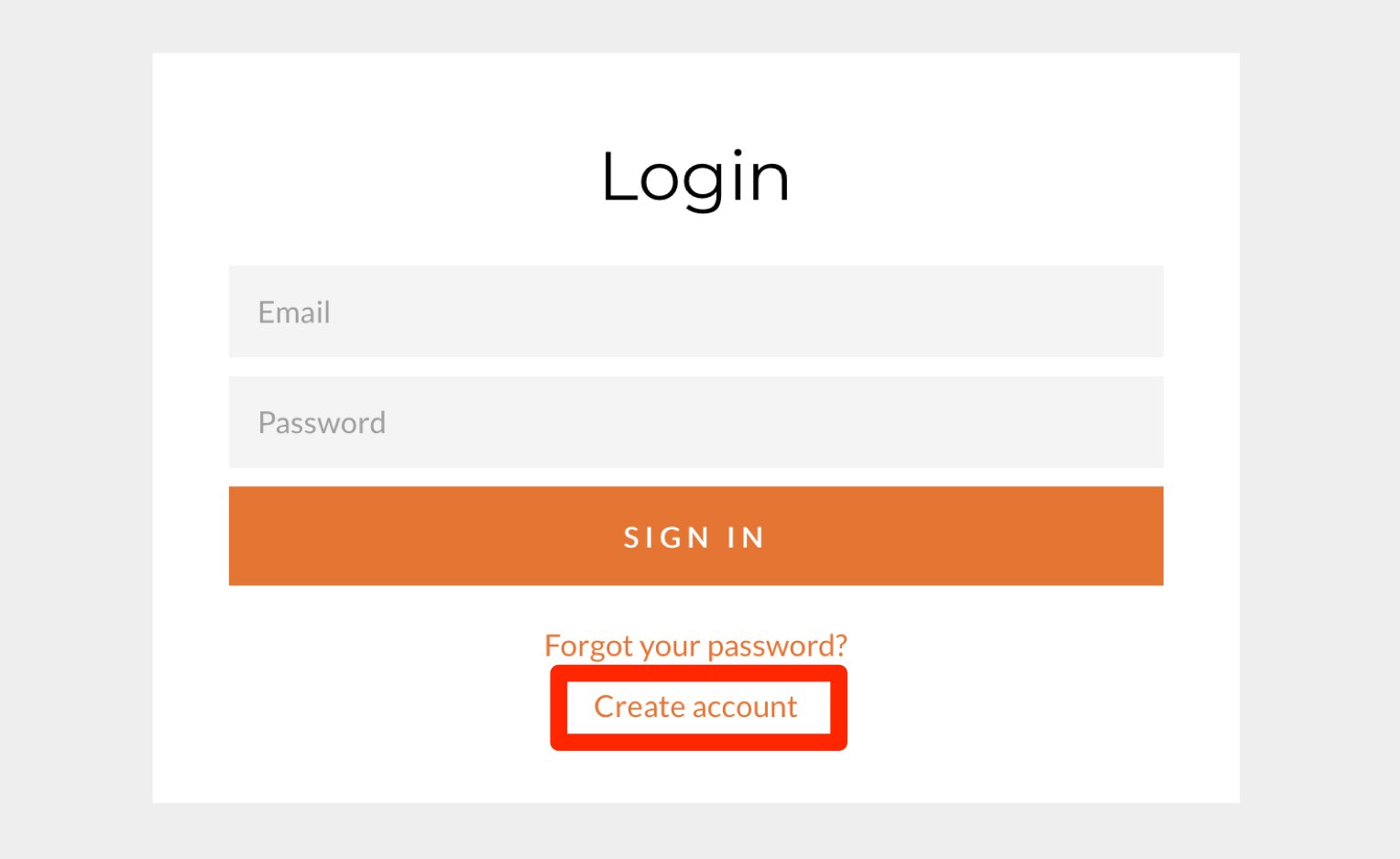
「Create account」をクリックします。
既にアカウントをお持ちの場合は「Email/Pass」を入力してログインを行います。
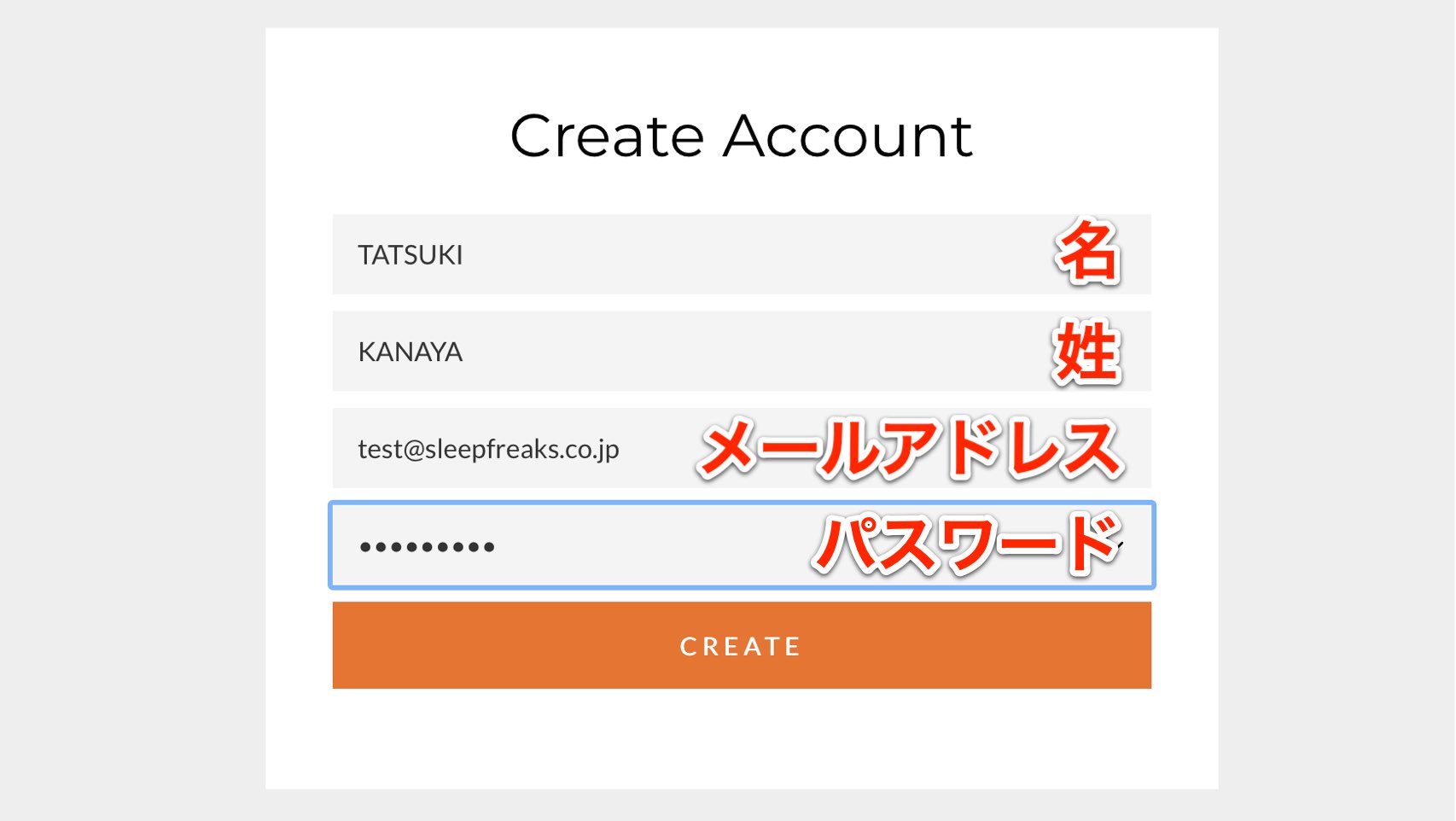
必要情報を入力して「CREATE」をクリックします。
これでアカウントの登録が完了となり、サイトにログインした状態となります。
フォームへ入力したメールアドレスに登録確認のメールが届きますので、チェックを行なってください。
Step2 製品の購入
アカウントを作成した後は製品の購入へ進んでいきます。
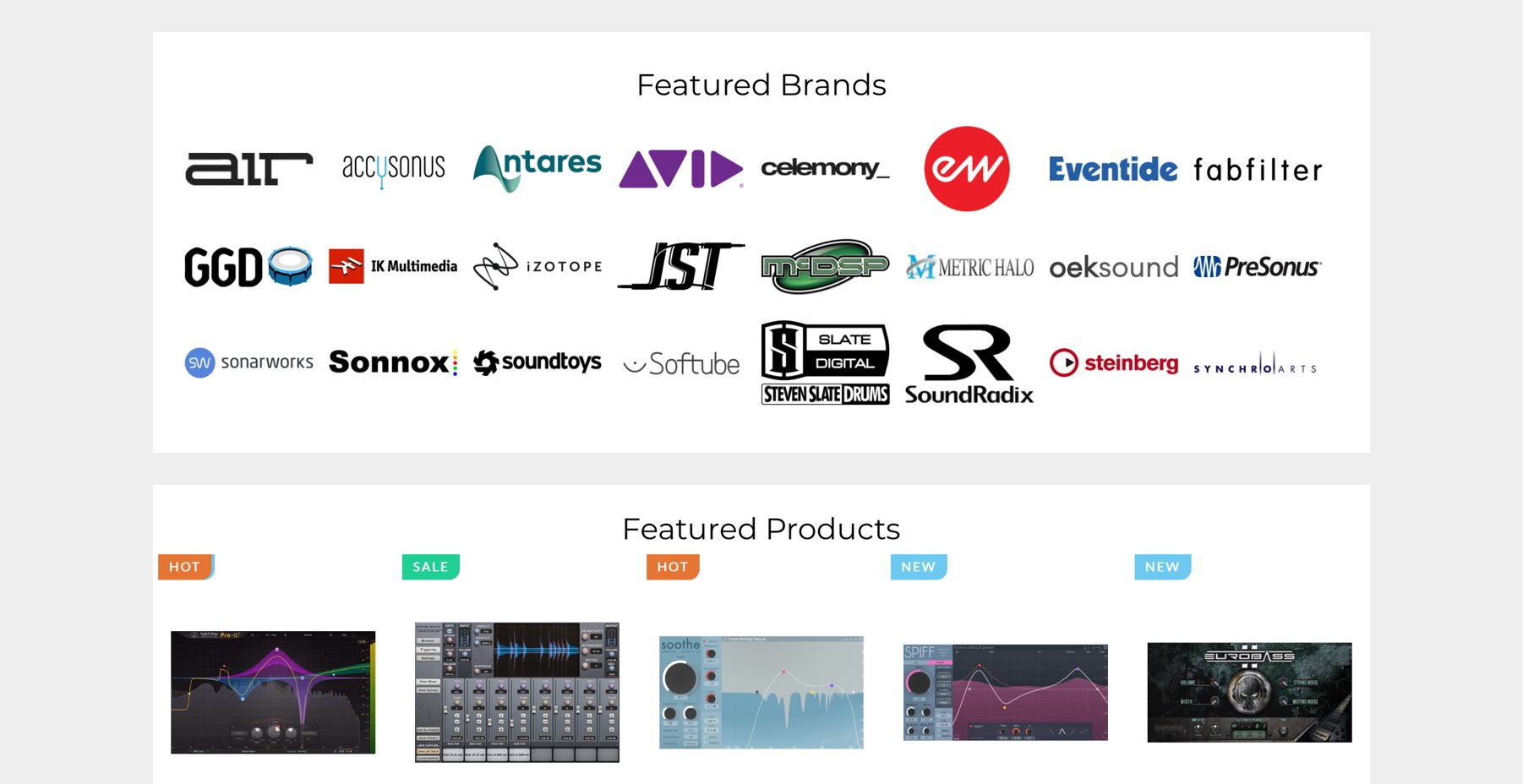
このようにメーカー別や、話題の製品、セール中の製品が並んでいます。
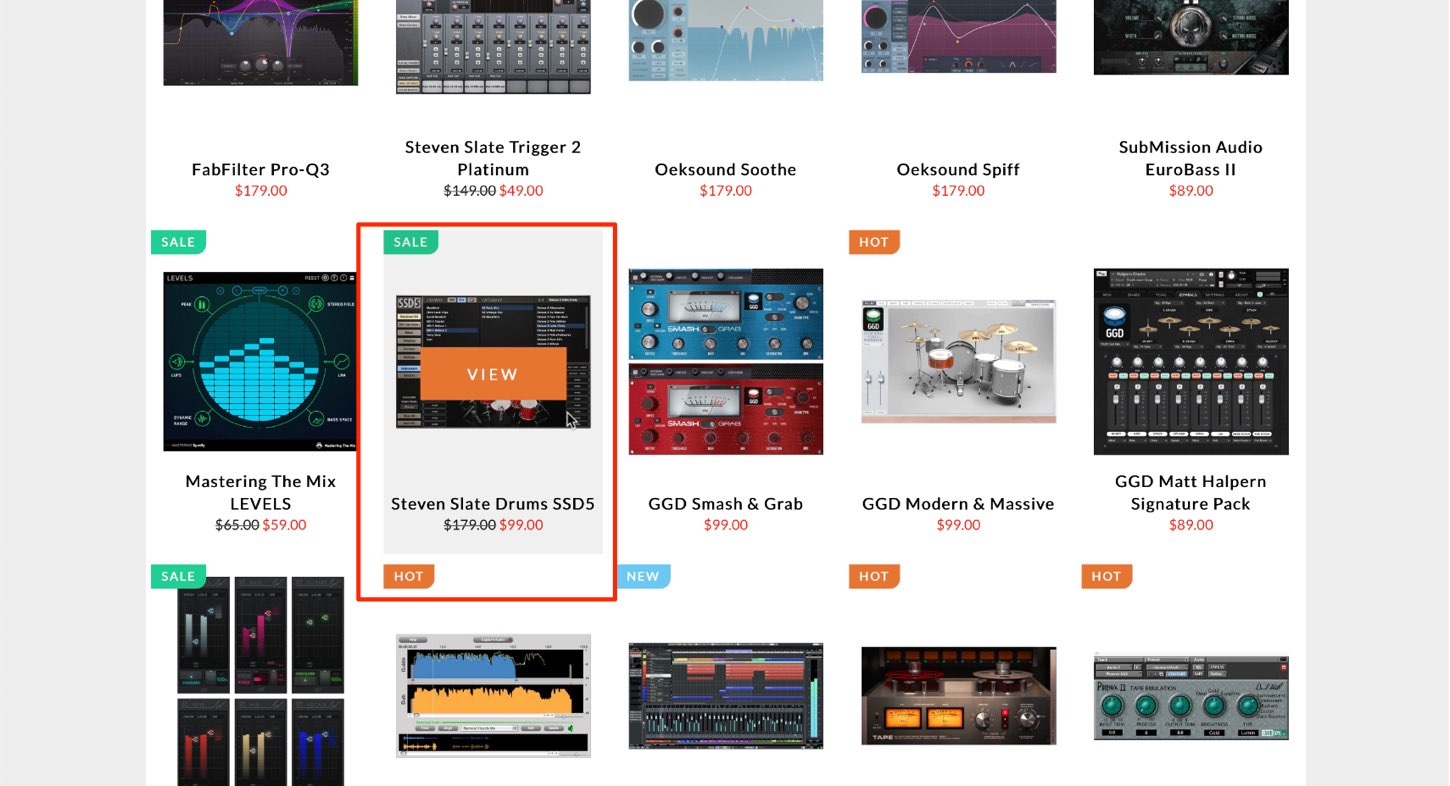
例として「SSD5」を購入します。
目的の製品をクリックします。
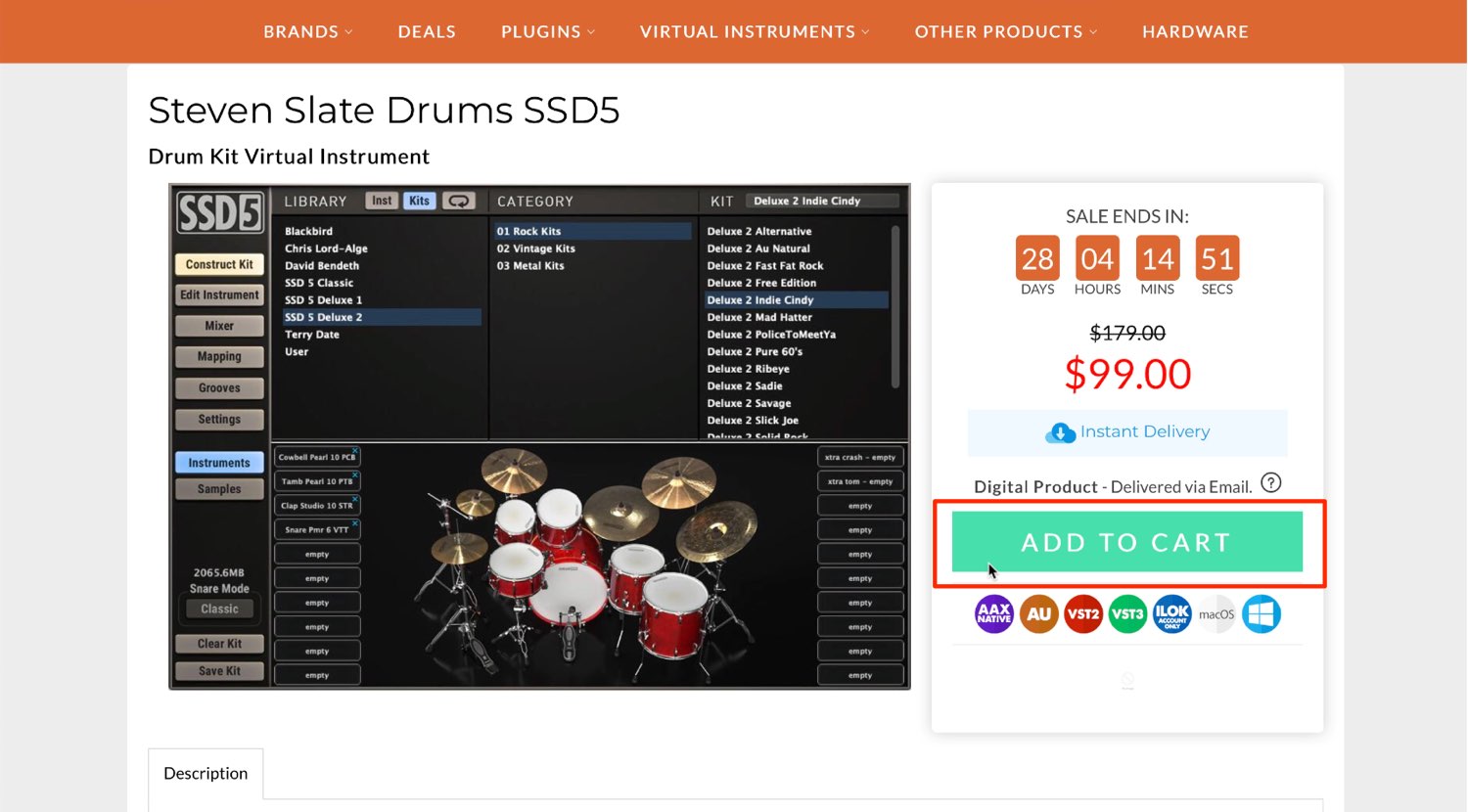
製品の詳細ページに入りますので製品を確認して「ADD TO CART」をクリックします。
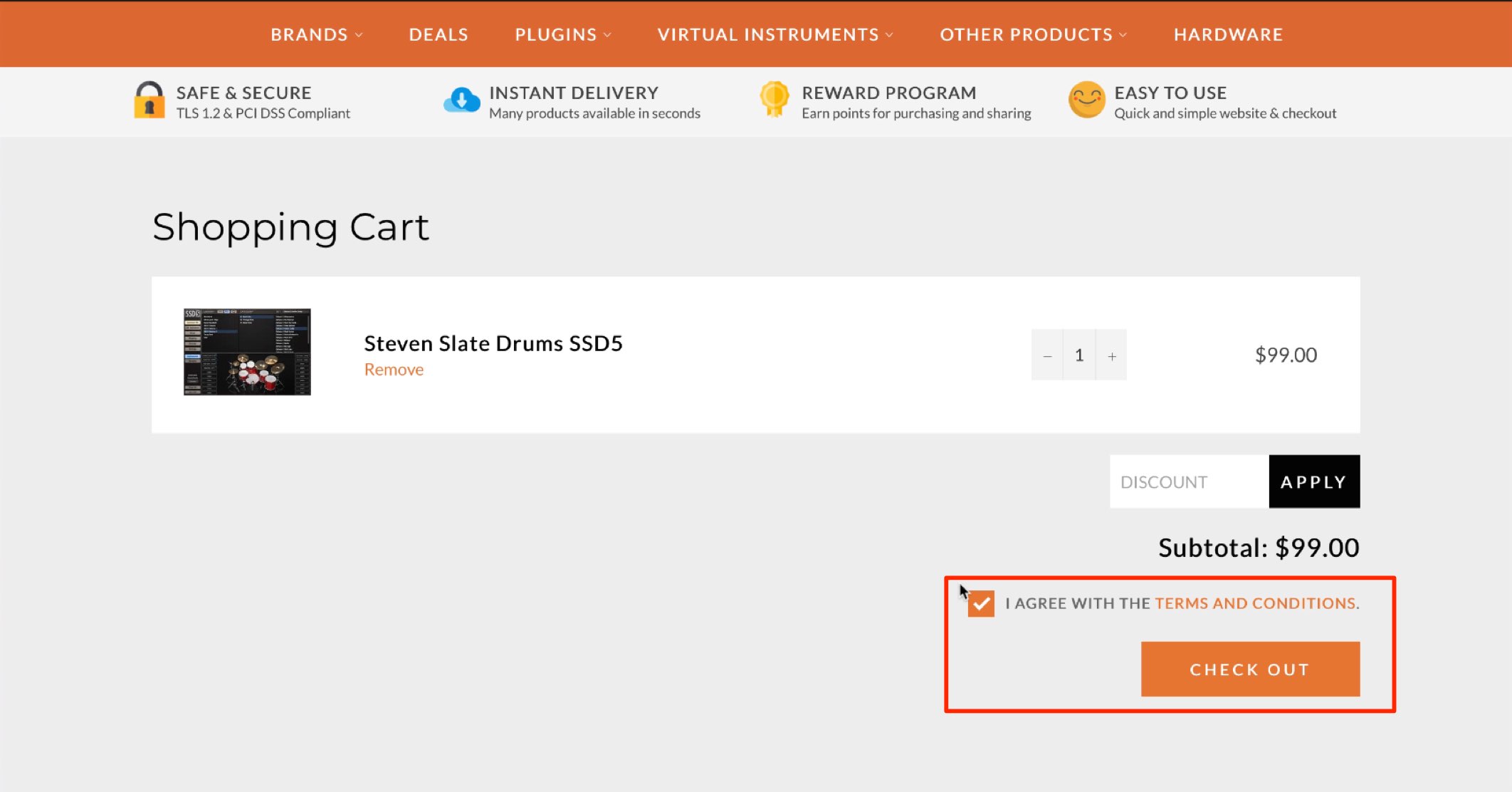
製品の価格や個数を確認した後、規約へチェックボックスを入れ、「CHECK OUT」をクリックします。
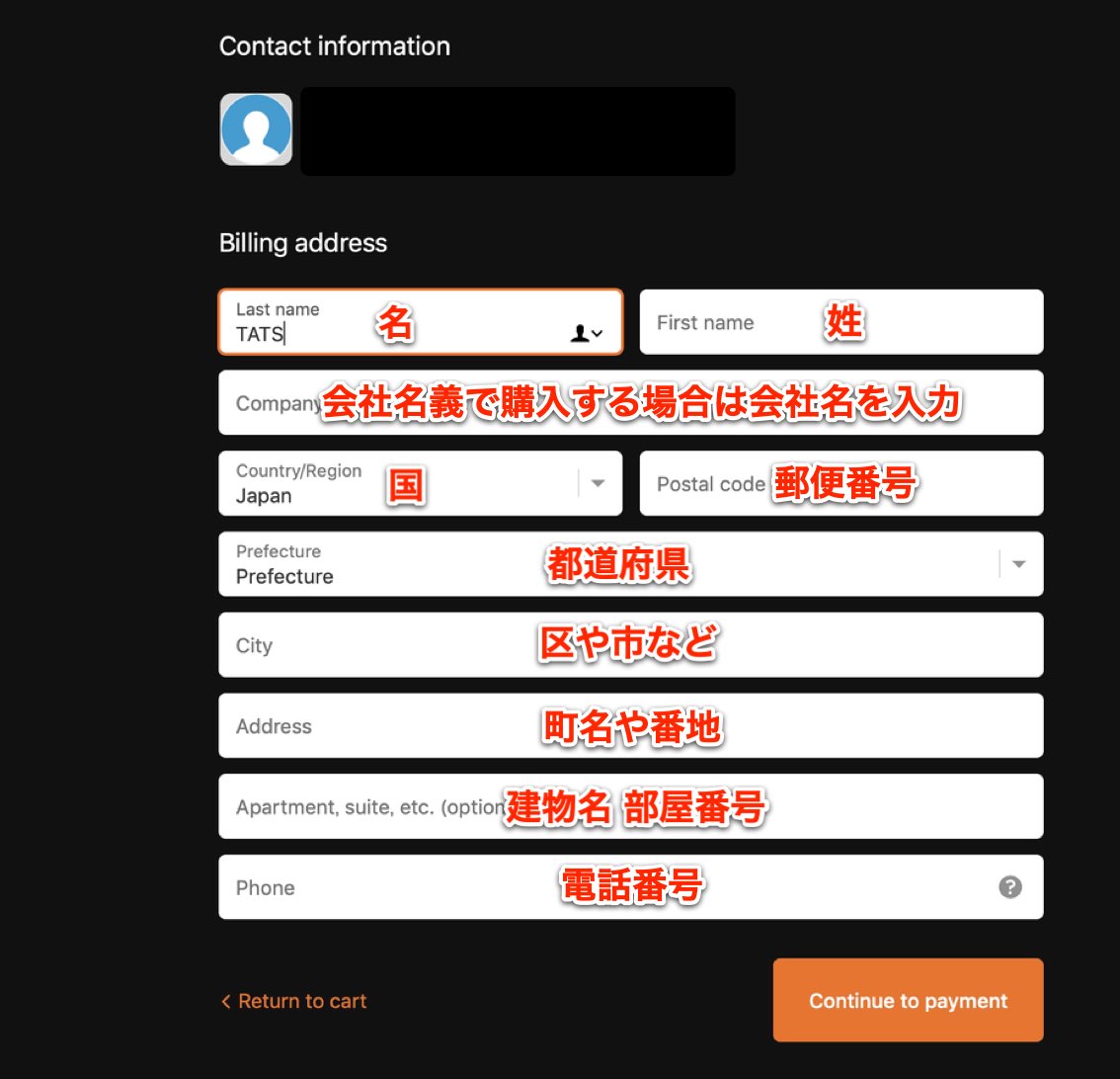
初回購入時のみ、住所や電話番号などの入力が必要になります。
フォームの入力を行い「Continue to payment」を選択します。
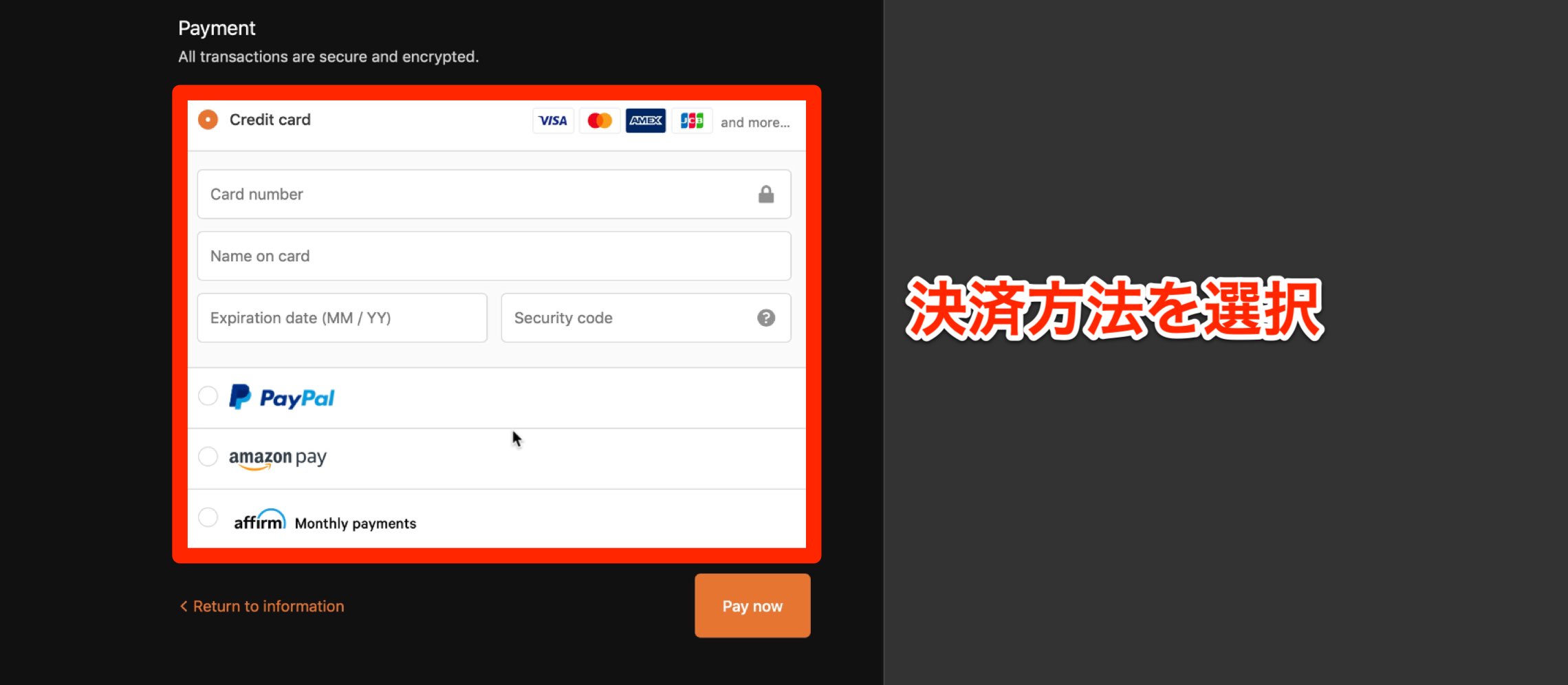
決済方法を決定します。
クレジットカード/PayPal/amazon payなどに対応しています。
その後に「Pay now」をクリックすると、決済が行われ製品の購入が完了します。
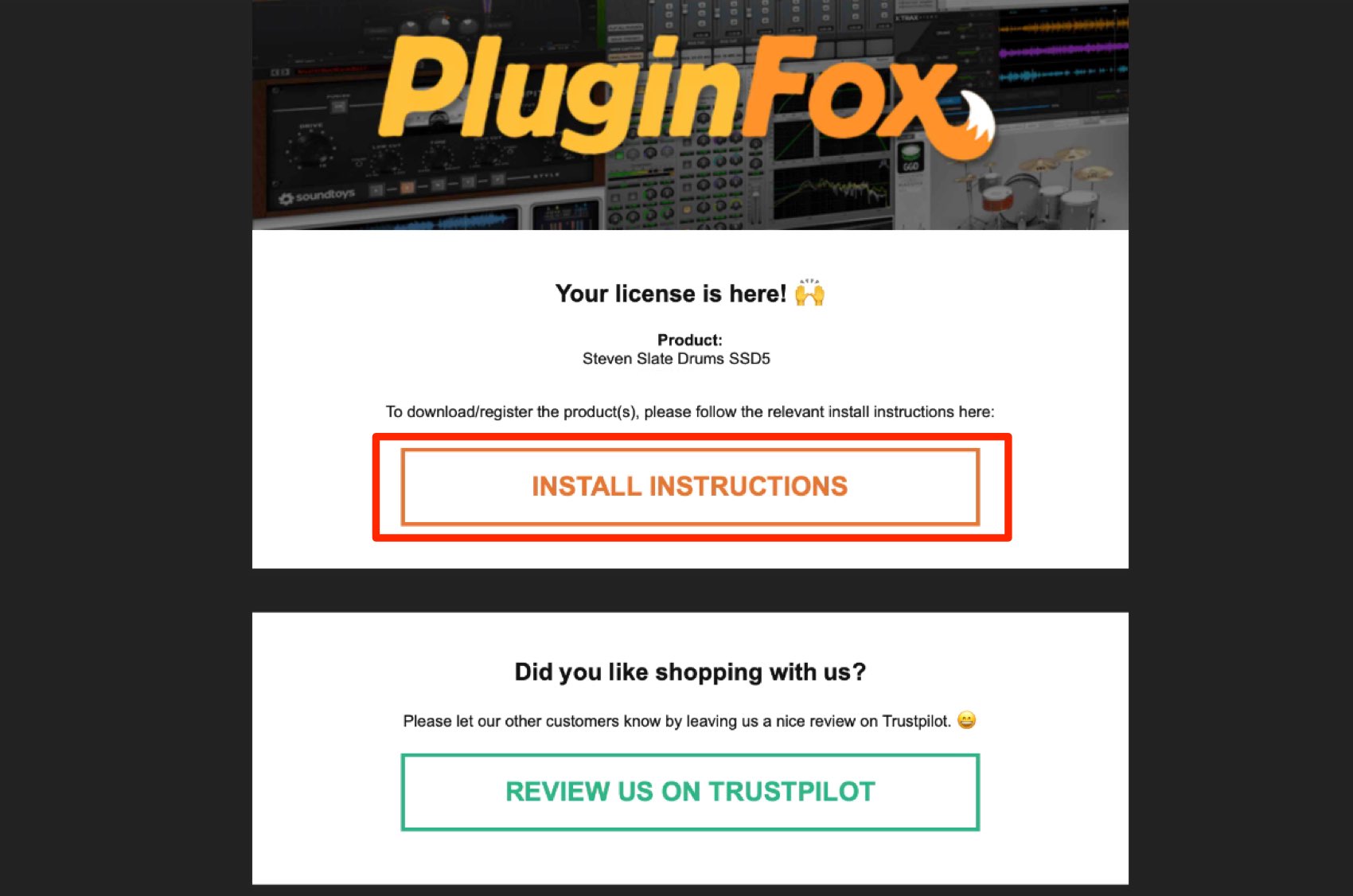
登録したメールアドレスに製品のシリアルナンバーが記載されたメールが届きます。
このシリアルを登録することで、製品のダウンロード /使用が可能になります。
メール内の「INSTALL INSTRUCTIONS」をクリックします。
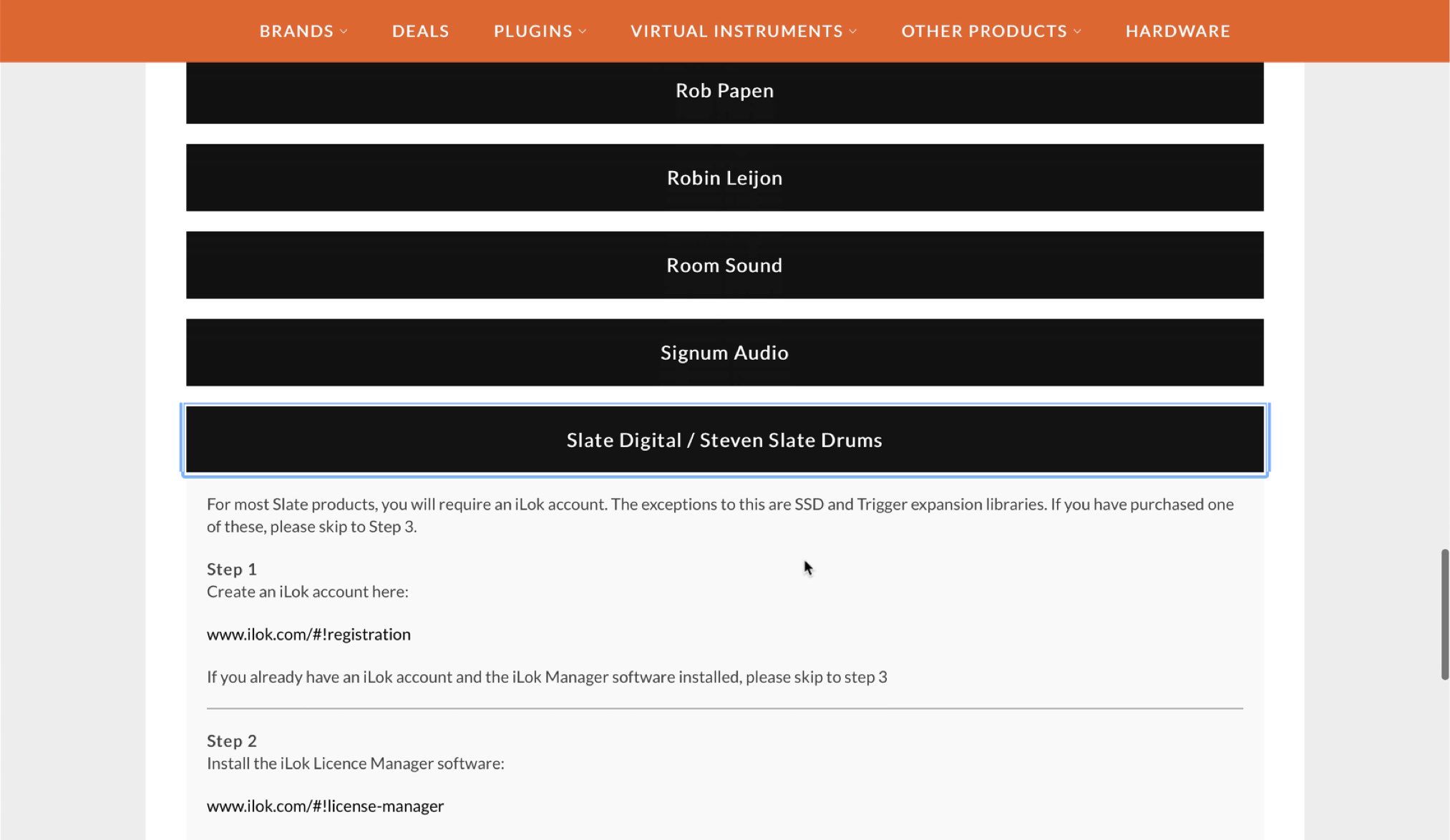
このようにPluginFoxが扱っている全メーカーのインストール方法が記載されていますので、確認しながら登録やインストールを行います。
以上、海外DTMプラグイン販売サイト 「PluginFox」のアカウント作成・製品の購入方法となります。
独自のキャンペーンも行われており、お得に製品を購入できる機会も多数あります。
是非チェックしてみてください!
Warning: Trying to access array offset on value of type int in /home/madia/sleepfreaks-dtm.com/public_html/wordpress/wp-content/themes/sleepfreaks_media/class/class-product-sale.php on line 55
Warning: Trying to access array offset on value of type int in /home/madia/sleepfreaks-dtm.com/public_html/wordpress/wp-content/themes/sleepfreaks_media/class/class-product-sale.php on line 55
Warning: Trying to access array offset on value of type int in /home/madia/sleepfreaks-dtm.com/public_html/wordpress/wp-content/themes/sleepfreaks_media/class/class-product-sale.php on line 55
Warning: Trying to access array offset on value of type int in /home/madia/sleepfreaks-dtm.com/public_html/wordpress/wp-content/themes/sleepfreaks_media/class/class-product-sale.php on line 55
Warning: Trying to access array offset on value of type int in /home/madia/sleepfreaks-dtm.com/public_html/wordpress/wp-content/themes/sleepfreaks_media/class/class-product-sale.php on line 55
Warning: Trying to access array offset on value of type int in /home/madia/sleepfreaks-dtm.com/public_html/wordpress/wp-content/themes/sleepfreaks_media/class/class-product-sale.php on line 55












































